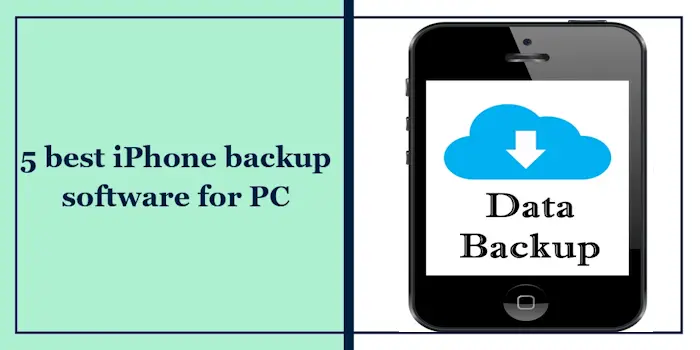Si vous recherchez le meilleur logiciel de sauvegarde iPhone pour votre PC afin de protéger vos données, cet article vous aidera. Nous parlerons du 5 meilleurs logiciels de sauvegarde iPhone pour PC. Sauvegarder régulièrement votre iPhone est essentiel pour protéger vos données, afin que vous ne subissiez pas de perte de données due à une suppression accidentelle ou à des dommages physiques sur votre iPhone.
Meilleur logiciel de sauvegarde iPhone pour PC
Dans cet article, nous parlerons des éléments suivants 5 meilleurs logiciels de sauvegarde iPhone pour PC.
- EaseUS MobiMover
- iMazing 2
- Extracteur de sauvegarde iPhone
- Dr Fone
- Wondershare MobileTrans
Commençons.
1]EaseUS MobiMover
EaseUS MobiMover est un logiciel de sauvegarde gratuit qui vous permet de sauvegarder et de restaurer les données de votre iPhone, notamment les photos, les contacts, les messages, les vidéos, etc. Si vous souhaitez sauvegarder vos données de manière sélective, vous pouvez choisir de sauvegarder uniquement les données dont vous avez besoin. Suivez les instructions suivantes pour sauvegarder vos données à l’aide d’EaseUS MobiMover :
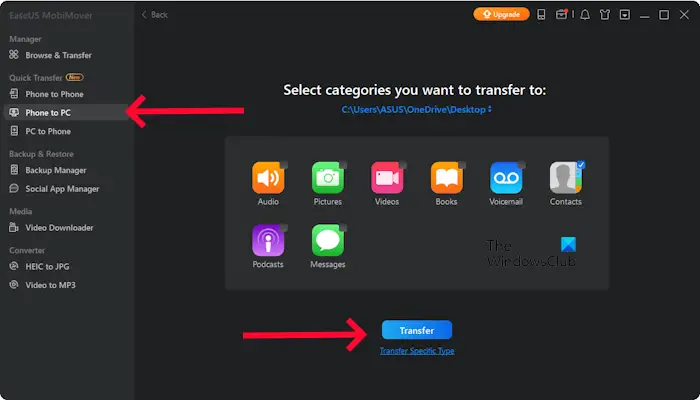
- Téléchargez et installez EaseUS MobiMover depuis son site officiel.
- Cliquer sur Téléphone vers PC.
- Cliquer sur Suivant.
- Sélectionnez les catégories que vous souhaitez transférer sur votre PC.
- Maintenant, cliquez sur Transfert.
Vous pouvez également télécharger des vidéos à partir de sources en ligne, telles que YouTube, Facebook, Twitter, Dailymotion, etc. Cette fonctionnalité prend en charge le téléchargement de vidéos à partir de plus de 1 000 sites Web.
Pour télécharger la version gratuite d’EaseUsMobiMover, visitez mobi.easeus.com.
2]iMazing 2
iMazing 2 est un autre logiciel de sauvegarde pour iPhone qui vous permet de sauvegarder et de restaurer les données de votre iPhone, notamment les photos, les contacts, les messages, les vidéos, etc. Il prend également en charge la sauvegarde sélective, vous pouvez donc choisir de sauvegarder uniquement les données dont vous avez besoin. Vous pouvez également transférer des données entre votre iPhone et votre ordinateur, gérer le contenu multimédia de votre iPhone, et bien plus encore. Vérifiez les étapes suivantes pour sauvegarder vos données :
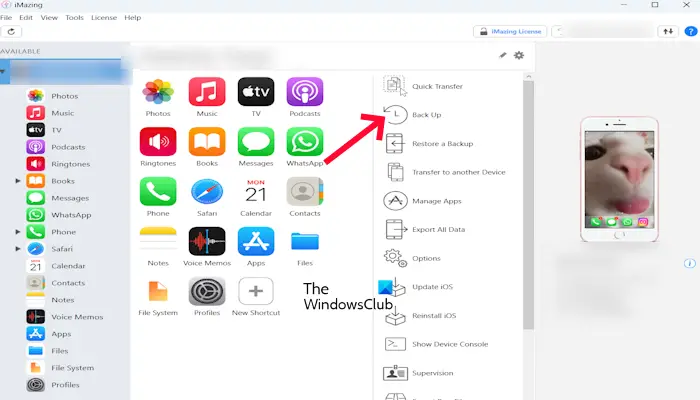
- Téléchargez et installez iMazing 2 depuis son site officiel.
- Connectez votre appareil avec un câble USB. iMazing 2 détecte automatiquement votre iPhone connecté.
- Sélectionnez le Sauvegarde.
- Il crée une sauvegarde complète de votre iPhone, comprenant toutes les données, paramètres et applications.
- Cliquer sur Sauvegarde.
Visite imazing.com pour télécharger ce logiciel gratuit.
3]Extracteur de sauvegarde iPhone
iPhone Backup Extractor vous permet de sauvegarder vos données. En outre, il peut extraire des données des sauvegardes iTunes, des sauvegardes iCloud et même des sauvegardes corrompues. Il analyse les fichiers de sauvegarde de l’iPhone. Suivez les étapes mentionnées ci-dessous pour sauvegarder vos données :
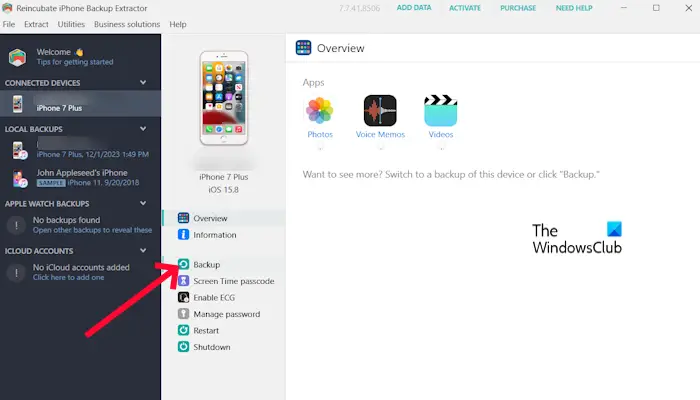
- Téléchargez et installez l’iPhone Backup Extractor depuis son site officiel.
- Connectez votre iPhone à votre PC à l’aide d’un câble USB.
- Sélectionnez votre appareil connecté.
- Maintenant, cliquez sur Sauvegarde.
Une fois le processus de sauvegarde terminé, spécifiez l’emplacement sur votre ordinateur où vous souhaitez enregistrer les données extraites. Clique le Extrait bouton pour lancer le processus d’extraction des données. La progression sera affichée à l’écran.
Vous pouvez télécharger ce logiciel en visitant iphonebackupextractor.com.
4]Dr Fone
Dr.Fone est un excellent logiciel de sauvegarde pour iPhone. Il offre un large éventail de fonctionnalités pour aider les utilisateurs à gérer, transférer, récupérer et réparer les données sur leurs appareils iOS et Android. Dr.Fone est disponible en versions gratuite et payante. Vous pouvez également créer des sauvegardes complètes des données de votre appareil, notamment des contacts, des photos, des messages, des vidéos, etc. Ce logiciel récupère également les photos, vidéos, contacts, messages, journaux d’appels supprimés ou perdus de votre appareil. Dr.Fone supprime également l’écran de verrouillage de votre iPhone, même si vous avez oublié le mot de passe. Suivez les étapes suivantes pour sauvegarder vos données :
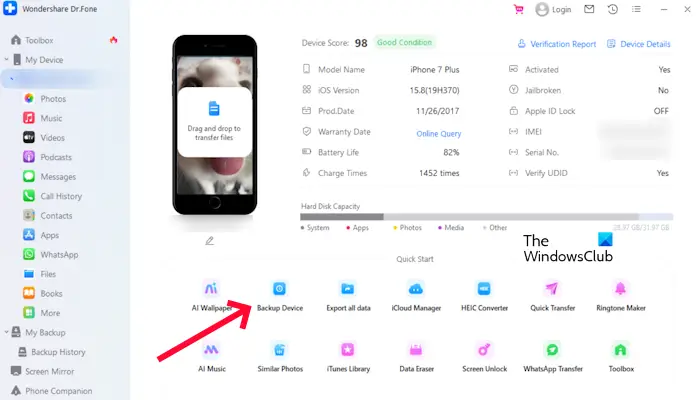
- Téléchargez et installez Dr.Fone depuis son site officiel.
- Maintenant, connectez votre iPhone à votre PC à l’aide d’un câble USB.
- Cliquer sur Périphérique de sauvegarde.
- Sélectionnez la méthode de sauvegarde que vous préférez, soit « Sauvegarde complète » pour sauvegarder toutes les données, soit « Sauvegarde sélective » pour choisir des catégories de données spécifiques.
- Maintenant, cliquez sur Sauvegarder maintenant.
Visite drfone.wondershare.net pour télécharger ce logiciel.
Une fois la sauvegarde terminée, un message apparaîtra indiquant le succès. Vous pouvez également vérifier les détails de la sauvegarde dans le Historique de sauvegarde section. Vous pouvez désactiver la sauvegarde iCloud sur votre iPhone si vous souhaitez utiliser Dr.Fone comme méthode de sauvegarde principale. Aller à Paramètres > iCloud > Sauvegarde et désactivez le Sauvegarde iCloud option.
5]Wondershare MobileTrans
Wondershare MobileTrans est un incroyable outil de transfert et de sauvegarde de données. Ce logiciel prend en charge un large éventail de plates-formes, notamment iOS, Android et Windows. MobileTrans permet de transférer une grande variété de types de données, notamment des contacts, des messages, des photos, des vidéos, de la musique, des journaux d’appels et des événements de calendrier. La version gratuite de ce logiciel vous permet de transférer seulement dix photos et vidéos. Vérifiez les étapes mentionnées ci-dessous pour sauvegarder vos données sur votre PC :
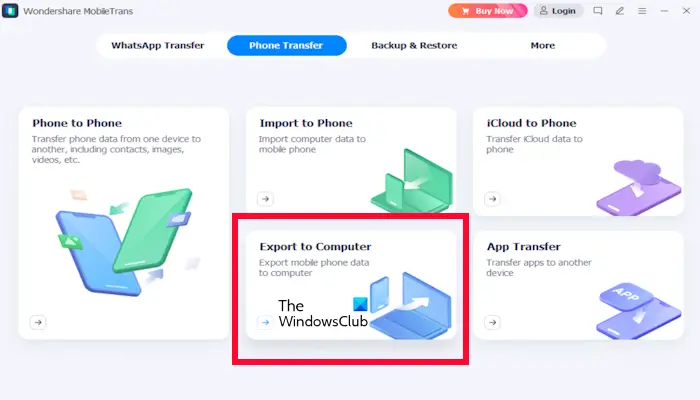
- Téléchargez et installez Wondershare MobileTrans depuis son site officiel.
- Connectez votre iPhone à votre PC à l’aide d’un câble USB.
- Cliquer sur Exporter vers un ordinateur.
- Sélectionnez les données que vous souhaitez sauvegarder.
- Maintenant, cliquez sur Exporter.
- Sélectionnez l’emplacement sur votre ordinateur où vous souhaitez enregistrer les données.
- Cliquer sur D’ACCORD.
Si vous souhaitez télécharger ce logiciel, visitez mobiletrans.wondershare.net.
Quel logiciel est utilisé pour sauvegarder les iPhones sur PC ?
Il existe de nombreux programmes disponibles pour sauvegarder les iPhones sur un PC. Certains des logiciels les plus populaires et les plus faciles à utiliser sont iTunes, Wondershare MobileTrans, Dr.Fone, etc.
L’utilisation d’iMazing est-elle sûre ?
Oui, son utilisation est sûre. Ce logiciel dispose de protocoles de cryptage standard pour sécuriser vos données en transit et au repos. L’authentification à deux facteurs est également prise en charge.
Lire ensuite: Comment afficher ou transférer des photos Live de l’iPhone vers un PC Windows.